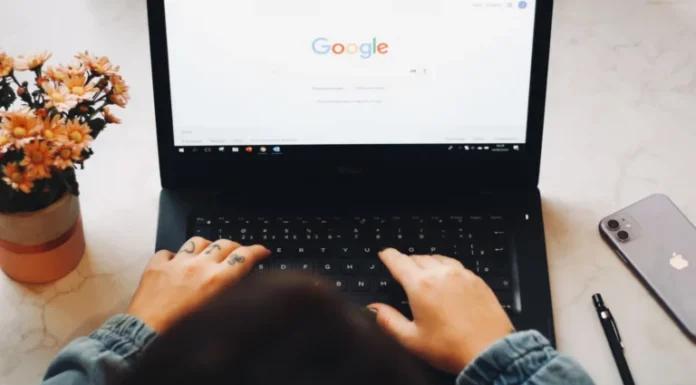Промяната на полетата в Google Docs може да бъде много полезно действие, ако искате документът ви да изглежда добре. Трябва да знаете, че можете да направите това на всички устройства, които имат приложението или където можете да отидете на уебсайта на Google Docs.
Какво е необходимо, за да промените полетата в Google Docs
Документите на Google ви дават възможност да правите всякакви промени в текста. С помощта на Google Docs можете да променяте документите си по всякакъв начин, така че те да са приятни за четене не само на вашия компютър или мобилно устройство, но и в печатна форма. В Google Docs има много свойства, които можете да персонализирате. Едно от тези свойства е полетата.
Полетата са празните пространства около вашия файл в Google Docs. Полетата не съдържат изображения или текст и ви позволяват да предотвратите сблъсъка на текста с ръбовете на документа и да го отпечатате правилно. В резултат на това се подобрява естетическият вид на документа, тъй като полетата не позволяват на текста да се разтегне твърде много и не затрудняват четенето на документа. Освен това прикрепването на подвързии за всички видове печатни документи може да изисква да регулирате полетата до определени размери, така че подвързията да не пречи на текста.
Струва си да се отбележи, че марж и отстъп са различни неща. Отстъп означава разстоянието между полето и началния ред на параграфа. Друга важна разлика е, че в един и същи файл можете да зададете няколко различни отстъпа, докато полетата могат да се задават само веднъж.
Така че, ако искате да промените полетата в документа си в Google Docs, ето как можете да го направите по различни начини.
Как да променяте полетата в Google Docs на работния плот
Ако искате да направите промени в полетата в Google Docs на работния си плот, трябва да знаете, че има няколко метода за извършване на такива корекции.
Първият начин, по който можете да променяте полетата в Google Docs, е с помощта на линийката. За да направите това, трябва да следвате следните стъпки:
- Най-напред отворете файла си с документи в Google и се уверете, че линийката е видима на работния плот. За да направите това, изберете опцията „Изглед“ и щракнете върху „Показване на линийка“.
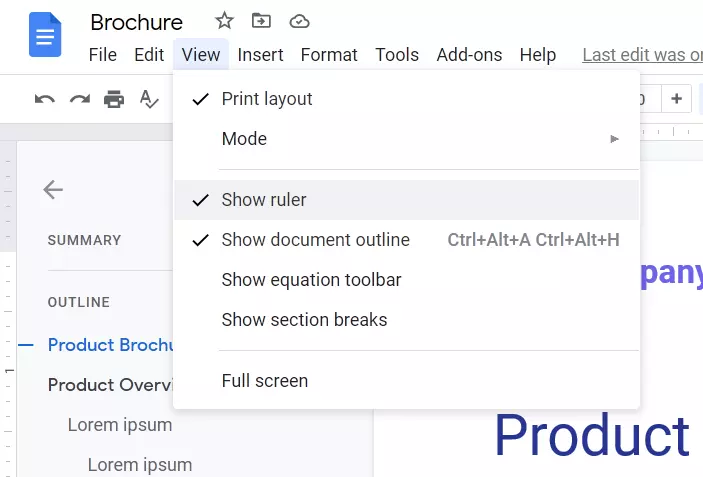
- След това можете да започнете от лявото поле на файла. Поставете курсора навсякъде в сивата област на програмата на екрана от лявата страна на линеала. По този начин ще видите, че показалецът на линийката се е превърнал в двупосочна стрелка.
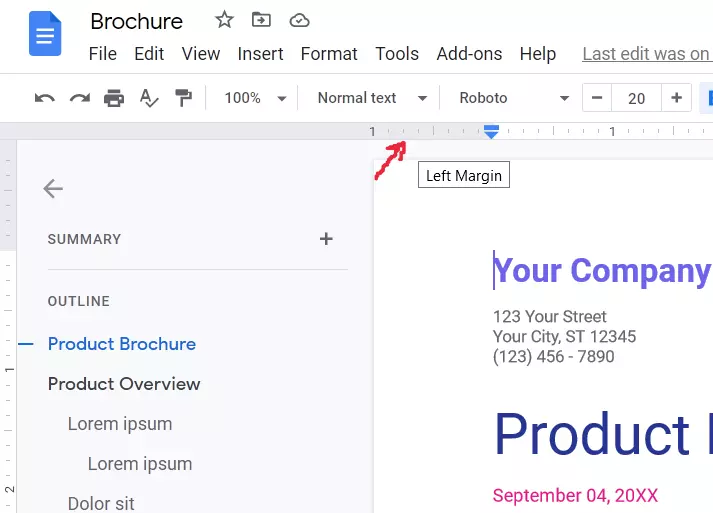
- След това щракнете и плъзнете сивата област в дясната част на работното пространство, за да увеличите полето. В противен случай преместете показалеца наляво, за да получите по-малко поле.
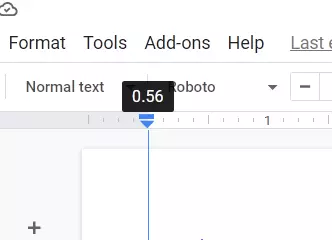
- След това можете да опитате да направите същото с горното, дясното и долното поле.
- В края на полето ще видите триъгълник, насочен надолу, и син правоъгълник. Тези икони означават съответно ляв отстъп и отстъп на първия ред. Трябва да позиционирате и тези отстъпи, защото иконите за отстъпите се движат заедно с полетата.
- По подразбиране документът няма отстъпи. Въпреки това можете да промените това, като плъзнете отстъпа на първия ред вдясно на документа с около половин инч.
Друг начин за промяна на полетата в Google Docs на работния плот е опцията „Настройка на страницата“. Ако искате да направите това, трябва да следвате следните стъпки:
- Най-напред отворете файла си с документи в Google.
- След това преминете към опциите „File“ (Файл) в менюто и щракнете върху опцията „Page Setup“ (Настройка на страницата).
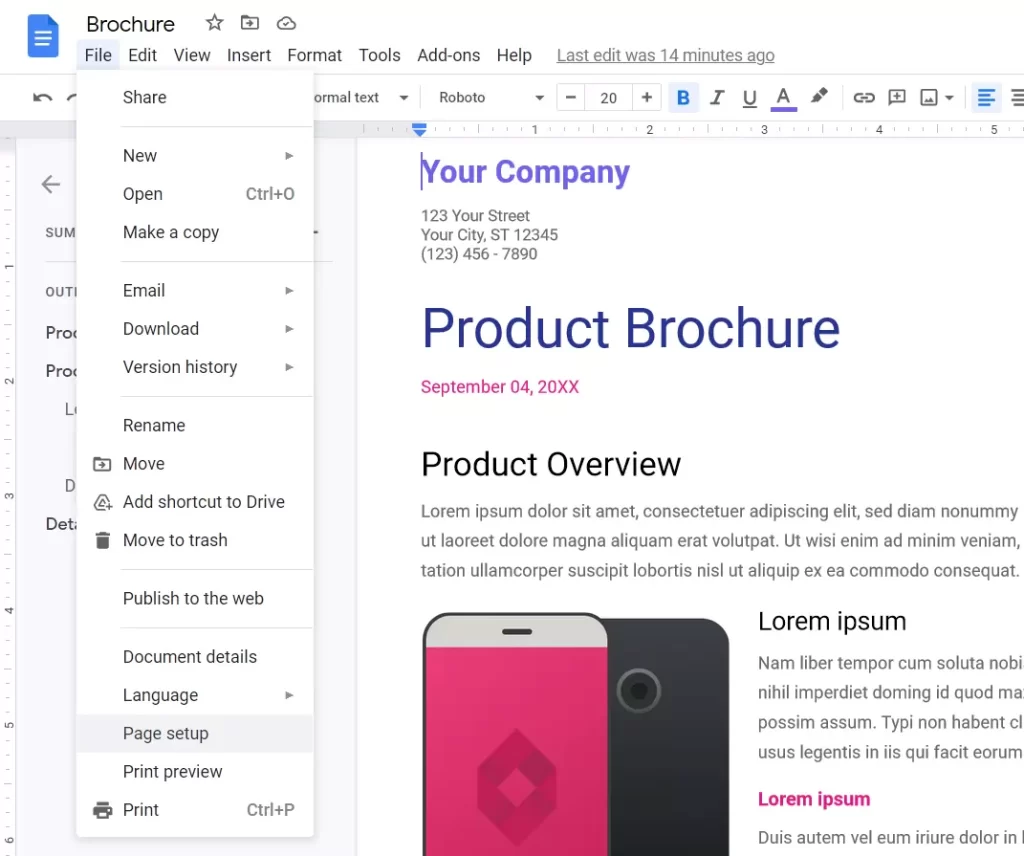
- След това въведете размера на лявото, дясното, горното и долното поле в полетата в раздела „Margins“.
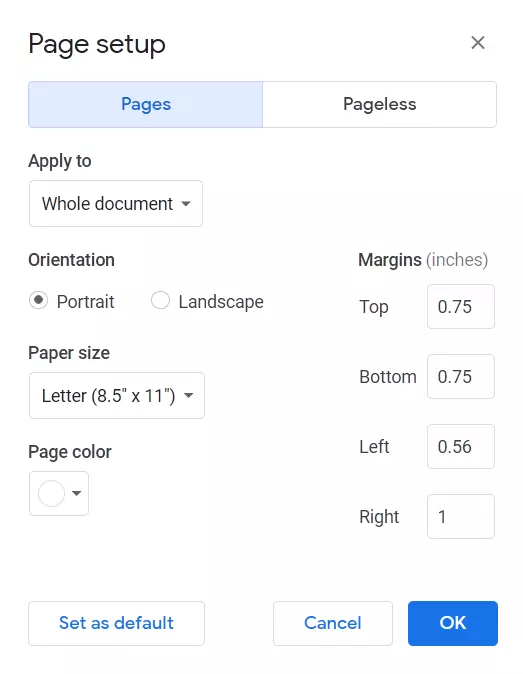
- Накрая щракнете върху „OK“, за да запазите промените.
Трябва също да знаете, че Google Docs не ви позволява да променяте полетата само на една страница от файла. Освен това нямате възможност да променяте полетата на вашето устройство с Android, но можете да го направите на iPhone и iPad.
Как да променяте полетата на Google Docs в iPhone и iPad
Ако искате да промените полетата на файла си в Google Docs на вашия iPhone или iPad, трябва да следвате следните стъпки:
- Най-напред отворете файла си с документи в Google.
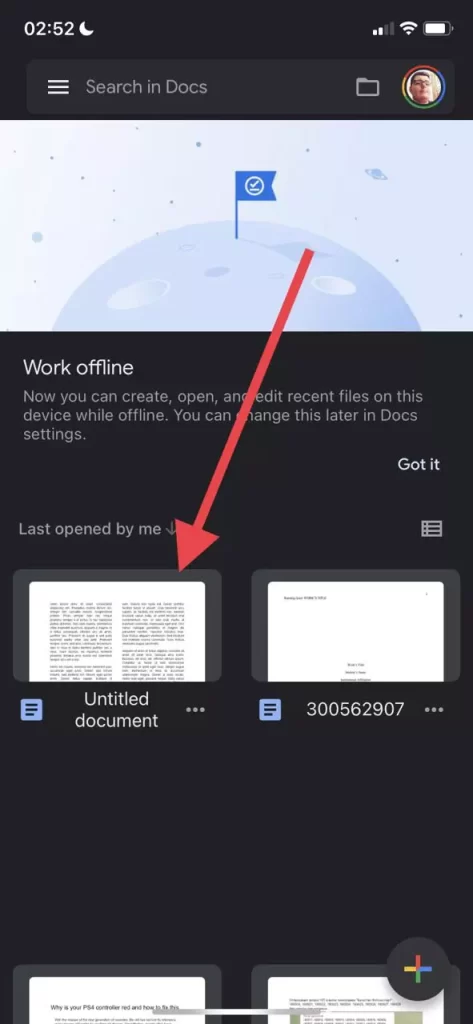
- След това преминете към „Меню“, представено от иконата „три точки“ в горния десен ъгъл на екрана.
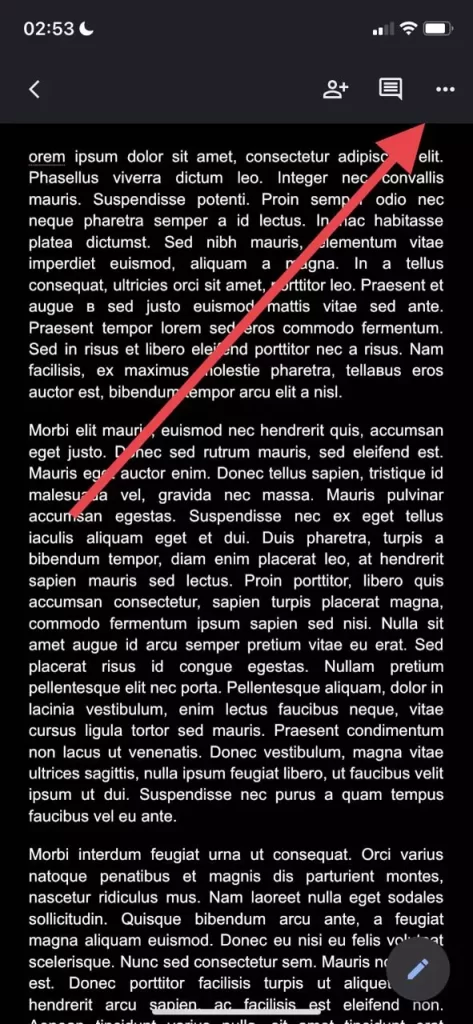
- След това изберете раздела „Настройки на страницата“ и докоснете „Маржове“.
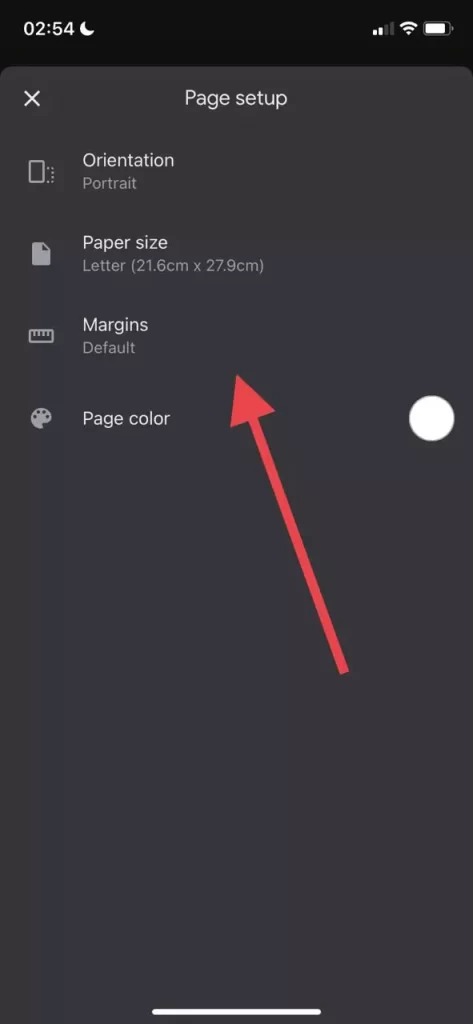
- Изберете полетата, които искате да зададете за документа: потребителски, широки, по подразбиране или тесни.
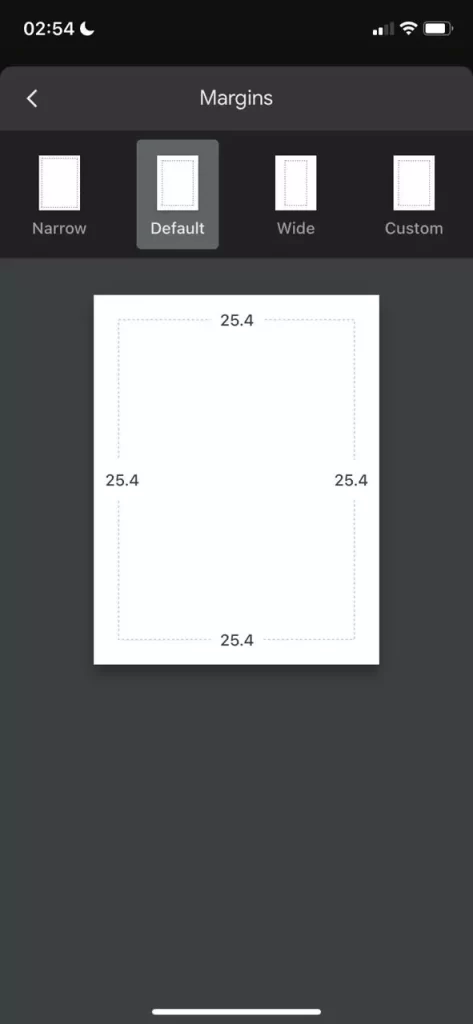
Персонализираните полета ви позволяват да въведете конкретни размери. При настройката „Wide“ се използват двуинчови десни и леви полета и едноинчови горни и долни полета. Полетата по подразбиране означават, че всички полета ще бъдат настроени на един инч. А тесните полета означават, че ще създадете половин-инчови полета за всичките четири страни.
Как да променяте полетата в Google Docs на устройство с Android
За съжаление не можете да променяте полетата с помощта на устройството си с Android. Въпреки това можете да промените размера на хартията в документа си в Google Docs на вашето устройство с Android, като трябва да следвате следните стъпки:
- Отначало отворете приложението Google Docs на вашето устройство с Android и отидете на документа.
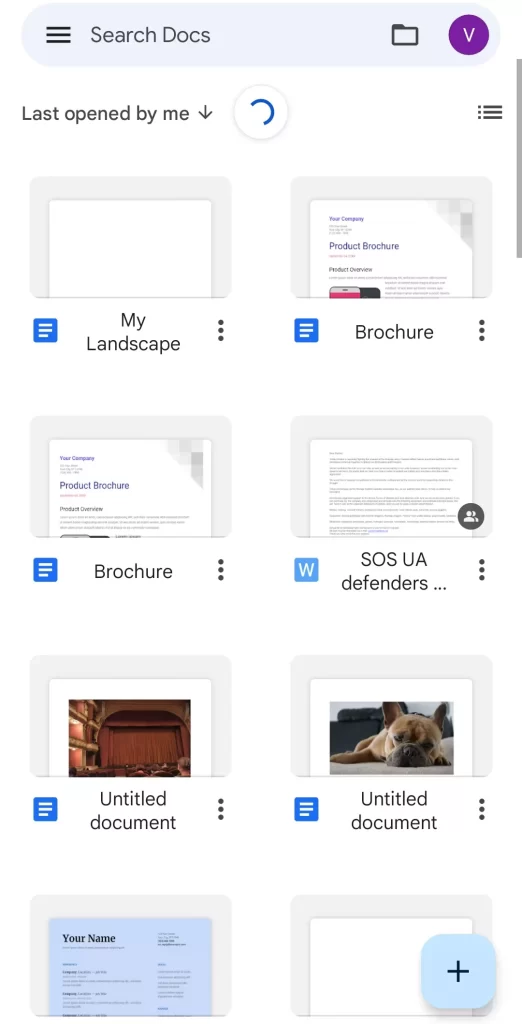
- След това отворете документа, който искате да редактирате, и докоснете иконата на молив в долния десен ъгъл на екрана.
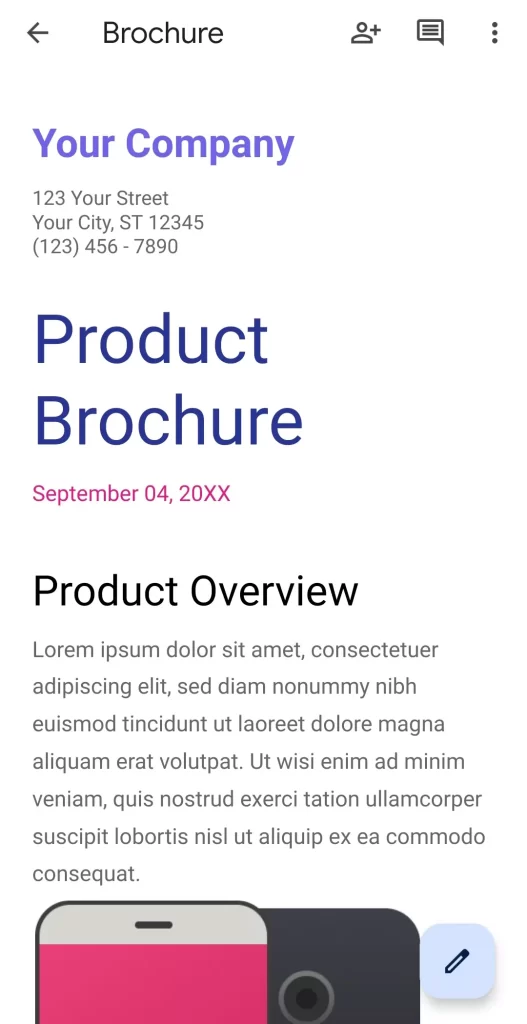
- След това докоснете иконата „три точки“ в горния десен ъгъл на екрана и изберете опцията „Настройка на страницата“.
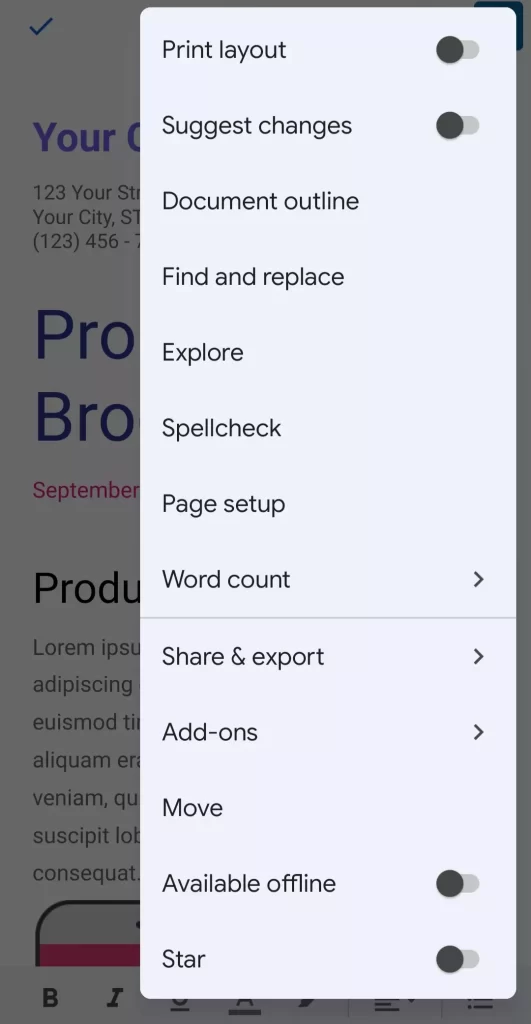
- Сега можете да изберете „Paper size“, за да промените настройките на страницата.
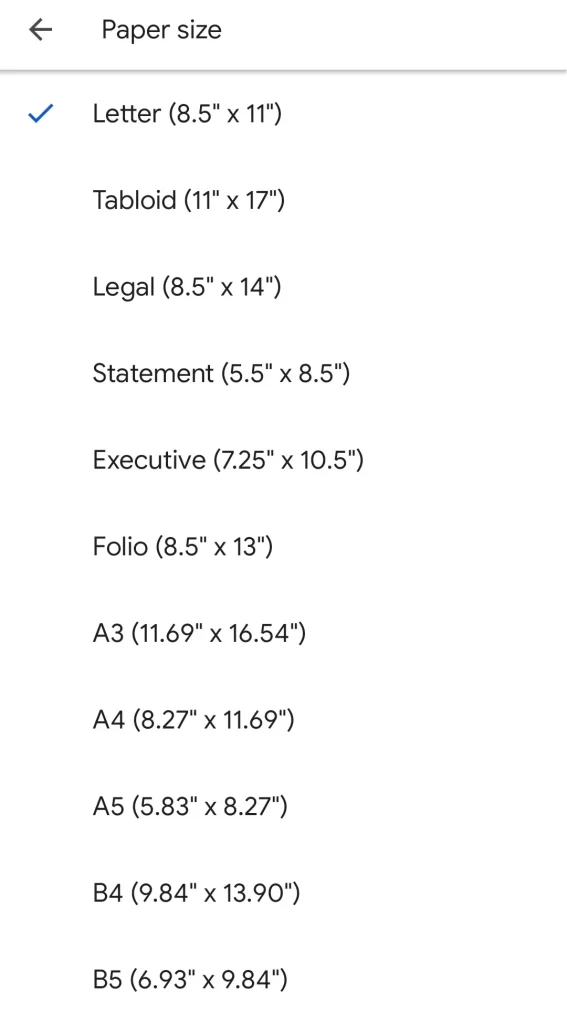
- Накрая просто изберете размера, който искате да използвате, и се върнете към файла.
След като завършите тези стъпки, ще можете да промените размера на хартията в документа си в Google Docs на вашето устройство с Android.
Защо се използват полетата в Google Docs
Полетата са празните пространства около вашия документ в Google Docs. Полетата не съдържат изображения или текст, а основната им цел е да предпазят текста от сблъсък с ръбовете на документа. В резултат на това се подобрява естетическият вид на вашия документ, тъй като полетата не позволяват на текста да се разтегне прекалено много и да направи документа по-труден за четене.
Освен това поставянето на подвързия за всички видове печатни документи може да изисква да настроите полетата на определени размери, така че подвързията да не пречи на текста.
Полетата не бива да се бъркат с отстъпите. Последният термин се отнася до разстоянието между полето и началния ред на абзаца. Например отстъпът може да е определен на половин инч, но документът може да има полета от един инч, което означава, че текстът започва на 1,5 инча от ръба на документа.
Друга важна разлика е, че в един и същи файл могат да се задават няколко различни отстъпи, докато полетата могат да се задават само поотделно.
Също така, ако се чудите дали можете да променяте полетата само на една страница, вероятно сте натъжени от факта, че за съжаление не можете. Въпреки че това би било полезна функция, Google Docs не ви позволява да променяте полетата само за една страница от документа.
Въпреки това можете да отстъпите параграфите. Така че в някои случаи тази функция може да компенсира недостатъка.
Като цяло трябва да знаете, че работата в Google Docs е доста проста и в много отношения може да бъде по-лесна, отколкото в Microsoft Word. Да, може би в познатия за много хора Word има повече функции и възможност по някакъв начин да променяте текста и документа като цяло.
Въпреки това екипът на Google непрекъснато работи за подобряване на функциите и възможностите на Google Docs. В края на краищата, днес хората не само искат, но дори изискват простота при използването на различни приложения и програми. Това се отнася и за текстовите редактори.
Затова, ако ви харесва лекотата на използване, както и наличието на полезни и интересни функции, Google Docs е точно за вас.